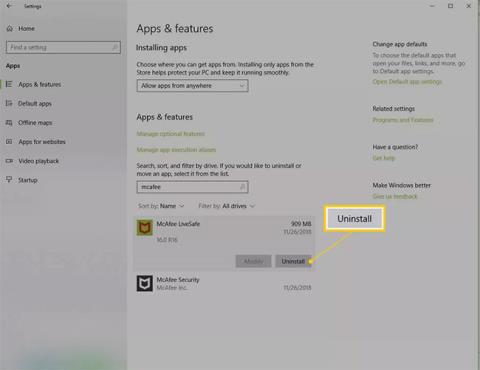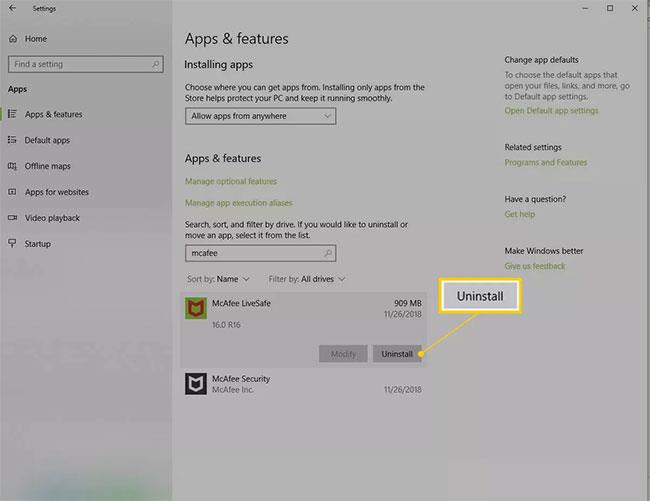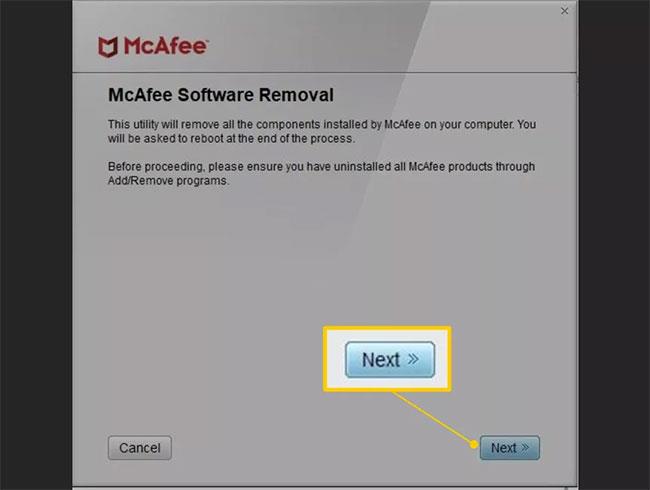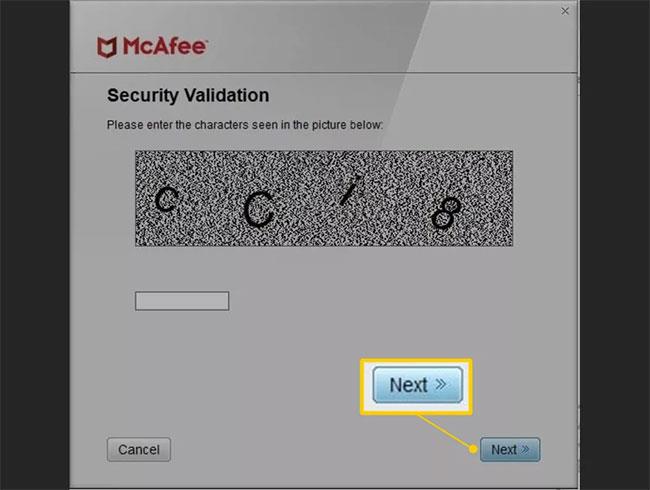Software McAfee můžete odebrat bez velkého úsilí pomocí nastavení systému počítače. To se může stát, pokud je v počítači již nainstalován McAfee nebo pokud jste se rozhodli použít jiný antivirový program . Programy můžete také odebrat pomocí nástroje McAfee Removal Tool.
Následující kroky platí pro Windows 10, 8 a 7 a také pro macOS 10.12 a novější.
Jak odinstalovat McAfee ve Windows 10 pomocí Nastavení
1. Do vyhledávacího pole Windows zadejte Nastavení a ve výsledcích vyhledávání vyberte Nastavení .
2. V Nastavení Windows vyberte Aplikace.
3. Do vyhledávacího pole zadejte McAfee a vyberte produkt McAfee, který chcete odebrat.
4. Vyberte Odinstalovat.
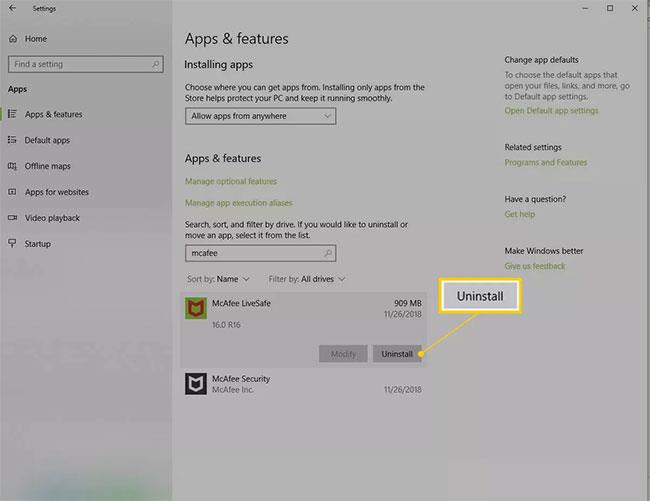
Vyberte Odinstalovat
5. Výběrem možnosti Odinstalovat potvrďte, že chcete software odebrat.
Systém Windows vás může požádat o povolení pokračovat. Pokud ano, potvrďte znovu a pokračujte v odinstalaci.
6. Jakmile systém Windows dokončí odinstalaci softwaru, můžete zavřít okno Nastavení.
7. Restartujte počítač a ujistěte se, že byl program odinstalován.
Jak odebrat McAfee v systému Windows 8 pomocí Nastavení
1. Vyberte Start na liště Charms nebo stiskněte klávesu Win pro přístup k programům nainstalovaným v počítači.
2. Klepněte pravým tlačítkem na produkt McAfee, který chcete odebrat, a vyberte možnost Odinstalovat.
3. V okně Programy a funkce vyberte produkt McAfee, který chcete odebrat.
4. Vyberte Odinstalovat/Změnit.
5. Výběrem možnosti Odinstalovat potvrďte, že chcete software odebrat.
Systém Windows vás může požádat o povolení pokračovat. Pokud ano, potvrďte znovu a pokračujte v odinstalaci.
6. Počkejte, až systém Windows odinstaluje software, a poté zavřete okno Programy a funkce .
7. Restartujte počítač a ujistěte se, že byl program odinstalován.
Jak odinstalovat McAfee ve Windows 7 pomocí Nastavení
1. Vyberte Start.
2. Vyberte Ovládací panely .
3. Poklepejte na ikonu Přidat nebo odebrat programy .
4. Vyberte produkt McAfee, který chcete odebrat.
5. Vyberte Přidat/Odebrat nebo Změnit/Odebrat.
6. Vyberte Odebrat.
Potvrďte, že chcete pokračovat, pokud vás systém Windows požádá o povolení.
7. Počkejte, až systém Windows odinstaluje software, a potom okno zavřete.
8. Restartujte počítač, abyste se ujistili, že byl program odinstalován.
Jak odebrat McAfee v systému Windows pomocí nástroje McAfee Removal Tool
Pokud nemůžete software odebrat pomocí nastavení počítače, můžete k dokončení úlohy použít nástroj McAfee Removal Tool.
1. Stáhněte si nástroj MCPR .
2. Po dokončení stahování dvakrát klikněte na MCPR.exe .
3. Vyberte možnost Ano, pokračovat. Pokud se zobrazí bezpečnostní varování, vyberte Spustit. Otevře se nástroj McAfee Software Removal Tool.
4. Vyberte Další na obrazovce McAfee Software Removal.
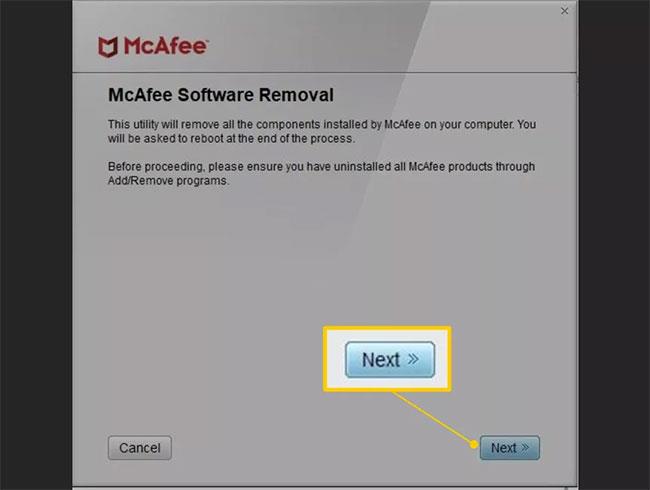
Na obrazovce McAfee Software Removal vyberte Další
5. Vyberte Souhlasím na stránce Licenční smlouva s koncovým uživatelem (EULA) .
6. Zadejte znaky zobrazené na obrazovce Ověření zabezpečení a poté vyberte Další.
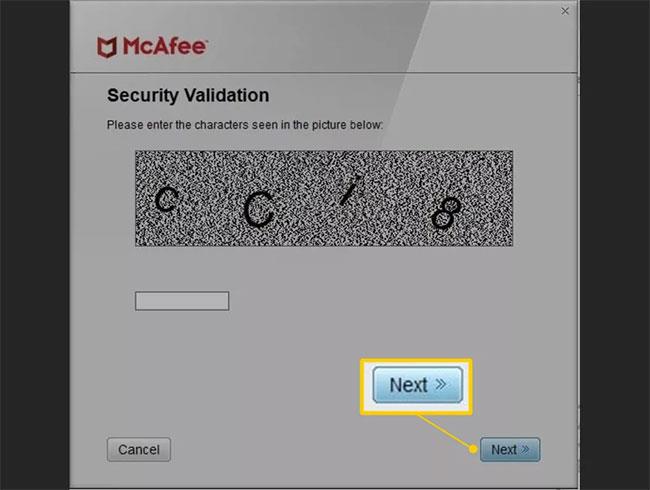
Zadejte znaky zobrazené na obrazovce ověření zabezpečení
7. Počkejte na nástroj pro odstranění softwaru. Možná to potrvá pár minut.
8. Jakmile se zobrazí zpráva Odstranění dokončeno, vyberte možnost Restartovat .
Jak odinstalovat McAfee z Mac
1. Najděte a otevřete složku Aplikace v doku nebo přejděte do složky z okna Finder.
2. Otevřete aplikaci McAfee Internet Security Uninstaller .
3. Zaškrtnutím políčka Odinstalovat SiteAdvisor odeberete doplněk prohlížeče McAfee.
4. Vyberte Pokračovat.
5. Zadejte heslo správce a vyberte OK.
6. Po dokončení procesu odinstalace vyberte Dokončit .